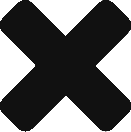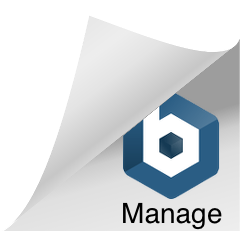📍 Ubicación en el Sistema #
Ruta de acceso:
- Ingresar al sistema TrackingPremium.
- Dirigirse al módulo principal “Paquete” (desplegable del menú).
- Seleccionar la opción “Listar Todos”.
🔍 Sección: Lista de Paquetes #
En esta sección se muestra la lista de todos los paquetes registrados.
Acción para editar:
- Ubicar el paquete deseado.
- Hacer clic sobre el número de paquete o en el ícono de edición correspondiente.
- Esto redirige a la página de detalle para edición del paquete.
✏️ Página: Edición de Paquete #
Una vez dentro de la página del paquete seleccionado, se presenta la siguiente distribución modular:
🔖 Encabezado General #
| Elemento | Descripción |
|---|---|
| Número de Paquete | Código único generado por el sistema. Visible en la parte superior del detalle. |
| Más acciones | Menú desplegable con opciones: Actualizar, Anular, Agregar piezas. |
| Estatus | Selector para actualizar el estado del paquete (Ej: Nuevo, Finalizar). |
| Labels | Selector de etiquetas asociadas al paquete (si aplica). |
| Botón PDF | Ícono para generar un archivo PDF con la información del paquete, listo para imprimir. |
| Enviar correo | Ícono para abrir formulario de envío de email con los detalles del paquete. |
| Enviar WhatsApp | Ícono para enviar detalles del paquete por WhatsApp (usando número del destinatario o remitente). |
| Generar etiqueta | Botón para generar automáticamente la etiqueta del paquete en formato imprimible. |
👤 Sección: Datos del Remitente y Destinatario #
Presentados en dos columnas separadas:
| Campo | Detalle |
|---|---|
| Nombre | Nombre completo |
| Dirección | Dirección completa |
| Ciudad | Ciudad de origen/destino |
| País | País |
| Correo | Email de contacto |
| Teléfono | Número de teléfono fijo |
| Móvil | Número de teléfono móvil |
📦 Sección: Detalles del Paquete #
Visualizado en un cuadro estructurado con la siguiente información editable:
| Campo | Observaciones |
|---|---|
| Fecha | Campo modificable. Se puede ordenar ascendente o descendente. |
| Carrier | Compañía de envío |
| Tipo | Tipo de paquete o tipo de envío |
| Descripción | Detalle del contenido |
| Tracking | Número de rastreo |
| Valor | Valor declarado del paquete |
| Volumen (CF/Mt3) | Volumen cúbico |
| Vol | Volumen estándar |
| Facturable | Volumen facturable |
| Peso Unitario | Selección entre libras (Lb) o kilogramos (Kg) |
| Peso Total | Peso del paquete en la unidad seleccionada |
| Peso Volumétrico | Peso volumétrico del paquete |
| Peso Máximo (Pmax) | Límite superior registrado para peso |
| Piezas | Número de piezas contenidas |
| Imagen | Miniatura de imagen asociada (si ya fue subida) |
📁 Sección: Documentos Adjuntos #
| Elemento | Detalle |
|---|---|
| Número de documentos actuales | Cantidad de archivos ya adjuntados. |
| Botón verde “Agregar documento” | Abre ventana emergente para subir documentos. |
Ventana emergente:
- Tipo de documento: Desplegable para seleccionar tipo (factura, recibo, guía, etc.).
- Comentario: Campo para ingresar observaciones del documento.
- Carga de archivo: Área para “Suelta el archivo aquí o haz clic para cargar” (solo PDF, máximo 2 MB).
Nota: Se debe ingresar el comentario antes de cargar el archivo.
📸 Sección: Imágenes del Paquete #
- Muestra imágenes tomadas por cámara (si están registradas).
- Permite revisar el aspecto físico del paquete.
🧾 Sección: Estatus del Paquete #
| Elemento | Descripción |
|---|---|
| Mostrar estatus de guía | Checkbox para activar visualización del historial de estatus posterior. |
| Historial de estatus | Cuadro dividido con columnas: |
| Fecha, Estado, Lugar, Comentario, Usuario, Tipo, Unidad |
📍 Sección: Registro de Ubicaciones #
| Campo | Descripción |
|---|---|
| Fecha | Fecha del movimiento o reubicación |
| Ubicación | Ubicación física del paquete |
| Usuario | Usuario que realizó la acción |
✅ Consideraciones Finales #
Cualquier cambio de estatus o anulación debe confirmarse con credenciales apropiadas (seguridad por rol).
La edición del paquete queda registrada en logs internos del sistema.
Los campos clave están sujetos a validación de integridad de datos.